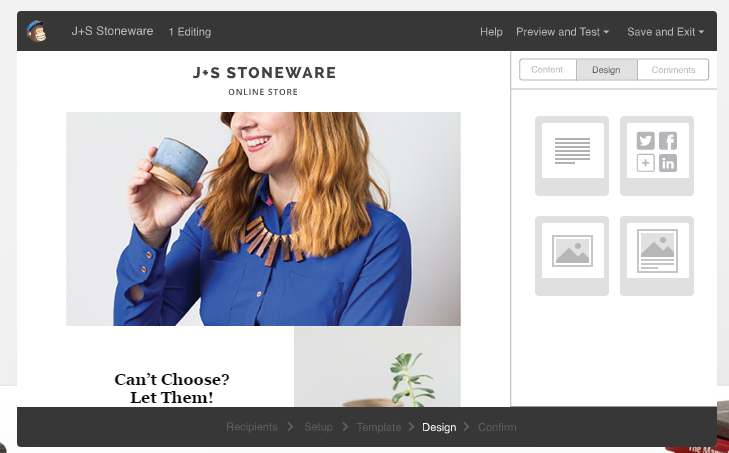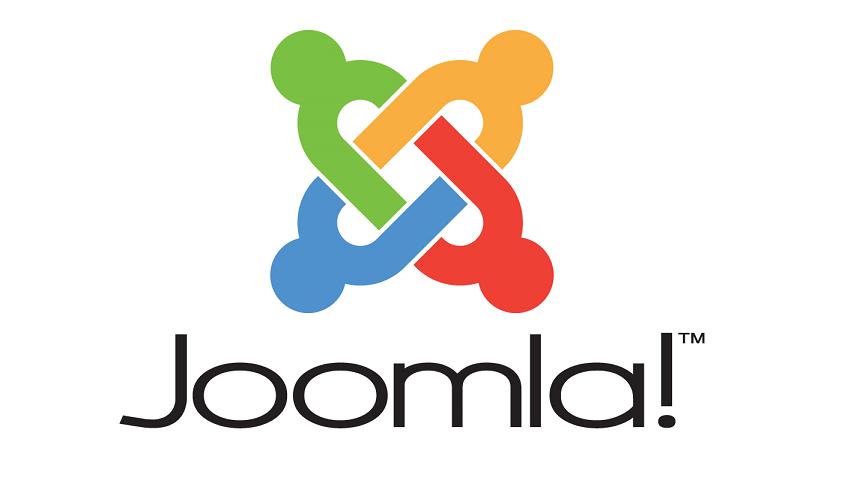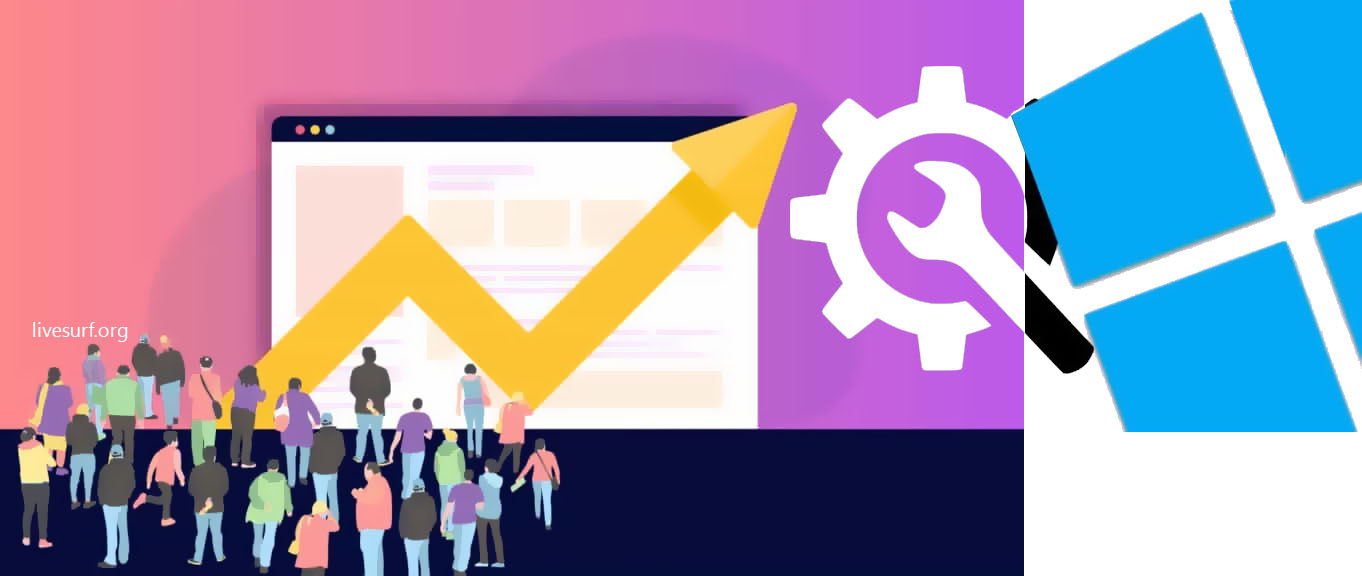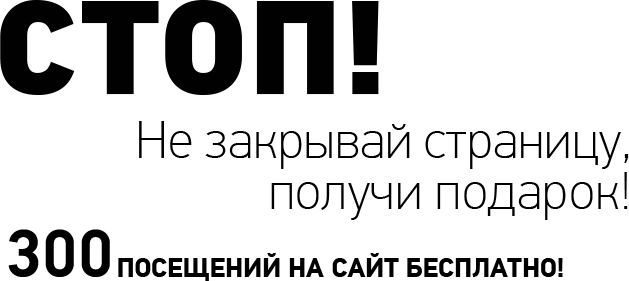Joomla шаблоны установленные для работы 
Для начала нужно выбрать сервер, куда будет установлена платформа. На странице, которая откроется вам нужно выбрать основной домен, а также указать данные, которые будут использованы для входа в админку. Тут нужно найти опцию по установке сайта и нажать на кнопку, выполняющую установку.
Далее будет производиться установка joomla. Как правило, процесс занимает не более двух минут. После завершения можно зайти в панель администрирования, используя те данные, которые были заданы при установке платформы. Шаблон будет устанавливаться из панели администрирования.
Где найти шаблоны
Шаблоны можно найти в интернете в большом количестве, причем в бесплатном доступе. При скачивании шаблона, нужно проверить шаблоны на содержание вируса и убедиться, что выбранная тема подходит для имеющейся версии платформы.
Проверка
После загрузки шаблона нужно еще проверить, как он сделан. Некоторые шаблоны собраны так, что простого заархивированного файла для установки бывает недостаточно. Это можно заметить, когда после установки вы перейдете на сайт.
Если на портале, откуда скачан шаблон, его демонстрационная версия отличается от вашего варианта, то тогда нужно поискать архив, где в паке содержится полная версия платформы. Такой файл устанавливается вручную.
На хостинг нужно загрузить эту папку и в консоли управления назначить шаблон действующим. Если не удается установить шаблон, то еще одной причиной может стать скачанный архив, в котором содержится еще одна архивированная папка с шаблоном.
Установка
Если вы скачали шаблон в нужной версии, то надо приступить к его установке. Шаблоны устанавливаются из вкладки «расширения». Далее нужно найти вкладку «обзор» и установить, или загрузить шаблон. После этого шаблону нужно придать функцию по умолчанию.
После этой процедуры на сайт нужно перейти для проверки. Если процедура проведена, верно, то сайт будет выглядеть, так как вы хотели. Сайт может работать и на копии шаблона. Чтобы это произошло копию нужно назначить шаблоном по умолчанию.
Это можно сделать во вкладке «стили». После создания копии, можно приступить к редактированию рабочего шаблона, не боясь потерять основные данные при редактировании шаблона.
Копия шаблона может использоваться для того, чтобы придать выбранным страницам сайта свой стиль. Если вопрос ставится, таким образом, то копию не нужно назначать шаблоном по умолчанию, а просто привязать ее к отдельным опциям меню.
С уважением, Настя Чехова
Маркетолог
 LiVeSurf
LiVeSurf






 продвижение
продвижение кнопку
кнопку